La schermata home dell’applicazione speciale
Sono descritte le voci visualizzate nella schermata home di “Applicazione per un proiettore portatile a ottica ultra corta”.
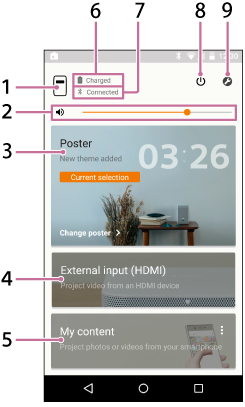
- Pulsante
 (nome dispositivo del proiettore)
(nome dispositivo del proiettore)Visualizza il nome dispositivo del proiettore attualmente collegato.
-
 Barra di scorrimento di regolazione del volume
Barra di scorrimento di regolazione del volume - Poster
Porta il proiettore nella “modalità poster”.
Toccare
 nell’angolo superiore destro del [Poster] e selezionare [Cambia poster] per cambiare il tipo di poster.
nell’angolo superiore destro del [Poster] e selezionare [Cambia poster] per cambiare il tipo di poster.Quando è selezionata la modalità poster, toccare [Cambia poster] per cambiare il tipo di poster.
- Ingresso esterno (HDMI)
Porta il proiettore in modalità “Ingresso esterno (HDMI)”.
Toccare per proiettare immagini dal dispositivo HDMI connesso al trasmettitore wireless.
- I miei contenuti
Toccare per proiettare foto o filmati memorizzati nello smartphone dall’applicazione speciale.
Toccare
 nell’angolo superiore destro di [I miei contenuti] e selezionare [Presentazione] o [Immagine singola].
nell’angolo superiore destro di [I miei contenuti] e selezionare [Presentazione] o [Immagine singola].[Presentazione]: proietta foto e filmati come una presentazione.
[Immagine singola]: proietta una foto o un filmato.
-
 Durata residua della batteria del proiettore
Durata residua della batteria del proiettore -
 Stato della connessione Bluetooth
Stato della connessione BluetoothVisualizza “
 Connesso” quando Bluetooth non è connesso, ma il proiettore e lo smartphone sono collegati allo stesso punto di accesso (router LAN wireless).
Connesso” quando Bluetooth non è connesso, ma il proiettore e lo smartphone sono collegati allo stesso punto di accesso (router LAN wireless). -
Pulsante
 (standby in rete/accensione)
(standby in rete/accensione)
Consente di alternare tra standby in rete e accensione.
- Pulsante
 (Impostazioni)
(Impostazioni)Consente di aprire il menu delle impostazioni.
Informazioni sulla schermata di notifica sullo smartphone
Quando lo smartphone e il proiettore sono connessi, nella schermata di notifica sullo smartphone viene visualizzata la notifica “Applicazione per un proiettore portatile a ottica ultra corta”. In questa notifica, è possibile alternare il proiettore tra standby in rete e accensione e regolare il volume.
Scorrere verso il basso dal bordo superiore dello schermo dello smartphone per aprire la schermata di notifica. Con un iPhone, toccare “Today” (a) per visualizzare la notifica di questa applicazione.
Smartphone Android

iPhone

- Pulsante standby in rete/accensione
- Pulsante di regolazione del volume
Suggerimento
- La schermata di notifica può variare a seconda dello smartphone.